Bluetooth – это технология беспроводной связи, которая позволяет обмениваться данными между устройствами на небольших расстояниях. Она является важной функцией в современных ноутбуках Lenovo, позволяя подключать беспроводные клавиатуры, мыши, наушники и другие устройства.
Установка Bluetooth на ноутбук Lenovo необходима, если данный модуль не был предустановлен в вашем устройстве или если он был отключен. Однако процесс установки Bluetooth на ноутбук Lenovo не такой сложный, как может показаться на первый взгляд, и может быть выполнен в несколько простых шагов.
Первым шагом является проверка наличия модуля Bluetooth в ноутбуке Lenovo. Зайдите в "Панель управления" и откройте раздел "Устройства и принтеры". Проверьте, есть ли в списке Bluetooth-устройства. Если они отсутствуют, значит, модуль Bluetooth не установлен или отключен. Продолжайте нашу инструкцию, чтобы установить Bluetooth на ноутбук Lenovo.
Вторым шагом является загрузка драйвера Bluetooth для вашей модели ноутбука Lenovo. Посетите официальный сайт Lenovo и перейдите на страницу поддержки. Введите модель вашего ноутбука и найдите раздел "Драйверы и загрузки". Скачайте драйвер Bluetooth для вашей операционной системы.
Третий шаг состоит в установке драйвера Bluetooth на ваш ноутбук Lenovo. Запустите загруженный драйвер и следуйте инструкциям мастера установки. После успешной установки драйвера Bluetooth перезагрузите ноутбук.
После перезагрузки ноутбука Lenovo модуль Bluetooth должен быть успешно установлен и готов к использованию. Проверьте наличие Bluetooth в списке устройств и убедитесь, что он включен. Теперь вы можете подключать свои беспроводные устройства и наслаждаться безграничной свободой без проводов на своем ноутбуке Lenovo.
Подготовка к установке Bluetooth на ноутбук Lenovo

Прежде чем приступить к установке Bluetooth на ноутбук Lenovo, необходимо выполнить несколько подготовительных шагов. Эти шаги помогут убедиться, что процесс установки пройдет успешно и без проблем. Ниже приведены основные шаги, которые следует выполнить перед началом установки.
| 1. | Проверьте наличие Bluetooth |
| 2. | Убедитесь, что Bluetooth-устройства включены |
| 3. | Установите драйверы Bluetooth |
Перед установкой необходимо проверить наличие Bluetooth на вашем ноутбуке Lenovo. Обычно ноутбуки Lenovo оснащены встроенным модулем Bluetooth, но иногда его может не быть. Чтобы проверить наличие Bluetooth, откройте "Панель управления" и найдите раздел "Устройства и принтеры". В этом разделе должно отображаться Bluetooth-устройство, если оно доступно на вашем ноутбуке.
Вторым шагом является убедиться, что Bluetooth-устройства включены. Для этого откройте "Панель управления" и найдите раздел "Bluetooth". В этом разделе должна быть опция "Включить Bluetooth". Если эта опция выключена, активируйте ее.
Наконец, перед установкой Bluetooth необходимо установить соответствующие драйверы. Драйверы Bluetooth обеспечивают правильную работу устройства и позволяют ему взаимодействовать с другими Bluetooth-устройствами. Драйверы обычно поставляются с ноутбуком на CD-диске или доступны для загрузки с официального веб-сайта производителя. Установите драйверы и перезагрузите ноутбук, чтобы завершить установку.
После выполнения всех этих шагов вы будете готовы к установке Bluetooth на ноутбук Lenovo. В следующем разделе статьи будут описаны конкретные инструкции по установке и настройке Bluetooth.
Проверка наличия Bluetooth-адаптера в ноутбуке Lenovo
Прежде чем приступить к установке Bluetooth на ноутбук Lenovo, необходимо убедиться в наличии Bluetooth-адаптера. Для этого можно выполнить следующие шаги:
1. Проверка встроенных опций
Первым делом нужно открыть панель управления компьютера. Найдите иконку "Устройства и принтеры" и щелкните на нее. В появившемся окне вы должны увидеть раздел "Bluetooth устройства". Если такого раздела нет, значит, ваш ноутбук не оснащен встроенным Bluetooth-адаптером.
2. Проверка в настройках системы
Для уточнения наличия Bluetooth-адаптера можно также просмотреть настройки системы. Для этого откройте "Панель управления", выберите раздел "Аппаратное оборудование и звук", затем "Устройства и принтеры". В открывшемся окне найдите раздел "Устройства базового оборудования" и посмотрите, есть ли там Bluetooth-адаптер.
3. Использование комбинаций клавиш
Попробуйте нажать сочетание клавиш Fn+клавиша с изображением Bluetooth-символа (обычно это клавиша с изображением волны или антенны). Если при этом на экране появляется окно с опцией включения Bluetooth, значит, в вашем ноутбуке присутствует Bluetooth-адаптер.
Обратите внимание, что Bluetooth-адаптер может быть неактивным по умолчанию. В таком случае необходимо выполнить дополнительные действия для его включения.
Загрузка и установка драйвера Bluetooth-адаптера на ноутбук Lenovo
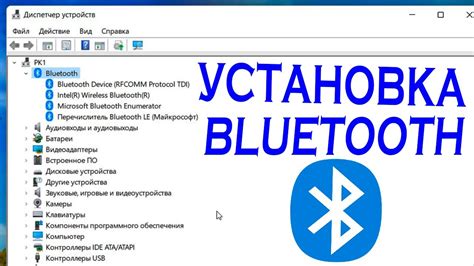
Для работы Bluetooth на ноутбуке Lenovo необходимо установить драйвер соответствующего адаптера. Следуйте следующим шагам, чтобы загрузить и установить драйвер:
- Перейдите на официальный сайт Lenovo.
- Выберите раздел "Поддержка", или воспользуйтесь функцией поиска для быстрого доступа к драйверам.
- Выберите вашу модель ноутбука и операционную систему в соответствующих выпадающих списках.
- Найдите драйвер Bluetooth-адаптера, обычно указанный в разделе "Bluetooth и сетевые адаптеры".
- Нажмите на ссылку для загрузки драйвера.
- Дождитесь завершения загрузки.
- Откройте загруженный файл и следуйте инструкциям мастера установки драйвера.
- После завершения установки перезагрузите ноутбук для применения изменений.
После перезагрузки ваш ноутбук Lenovo должен успешно определять устройства Bluetooth и быть готовым к использованию.
Подключение Bluetooth-устройства к ноутбуку Lenovo

Bluetooth-технология позволяет беспроводно подключаться к другим устройствам, таким как наушники, клавиатуры, мыши и другие устройства, без необходимости использовать провода или кабели. Для подключения Bluetooth-устройства к ноутбуку Lenovo следуйте этим простым шагам:
- Убедитесь, что Bluetooth включен на вашем ноутбуке Lenovo. Чтобы проверить состояние Bluetooth, щелкните правой кнопкой мыши на иконке Bluetooth в системном трее в нижнем правом углу экрана. Убедитесь, что опция "Bluetooth вкл" или "Bluetooth on" включена.
- Включите Bluetooth-устройство, которое вы хотите подключить к ноутбуку. Чтобы включить Bluetooth на устройстве, обычно нужно нажать и удерживать кнопку питания или искать настройки Bluetooth в меню устройства.
- Настройте ноутбук для обнаружения Bluetooth-устройства. На ноутбуке Lenovo откройте меню "Параметры" или "Настройки" и найдите раздел "Bluetooth". Убедитесь, что функция "Обнаружение устройств" или "Режим обнаружения" активирована. Период обнаружения может варьироваться, но обычно составляет 1-2 минуты.
- Подключите Bluetooth-устройство к ноутбуку. На устройстве найдите список обнаруженных устройств Bluetooth и выберите свой ноутбук Lenovo в списке. Если требуется, введите пароль или PIN-код, который обычно указан в инструкции к устройству или может быть выбран самостоятельно. Подтвердите соединение на обоих устройствах.
- Проверьте подключение. После успешного подключения вы должны увидеть значок Bluetooth-устройства на панели задач Windows и слышать звуковой сигнал или уведомление о подключении.
Теперь вы можете наслаждаться беспроводным подключением с помощью Bluetooth на вашем ноутбуке Lenovo! Помните, что способ подключения или настройки может немного отличаться в зависимости от модели ноутбука и Bluetooth-устройства.
Примечание: если у вас возникли проблемы с подключением Bluetooth, убедитесь, что устройство Bluetooth поддерживается вашим ноутбуком Lenovo и настройки Bluetooth на обоих устройствах настроены правильно. Если проблема не устраняется, попробуйте перезагрузить ноутбук и устройство или обратитесь за поддержкой к производителю ноутбука или Bluetooth-устройства.
Настройка Bluetooth-соединения на ноутбуке Lenovo

Шаг 1. Проверьте наличие Bluetooth на ноутбуке. Для этого откройте "Панель управления" и найдите раздел "Оборудование и звук". В этом разделе должна быть опция "Bluetooth-адаптер". Если она отсутствует, то ваш ноутбук не поддерживает Bluetooth, и вам потребуется внешний адаптер.
Шаг 2. Включите Bluetooth на ноутбуке. Для этого найдите специальную клавишу, на которой изображен знак Bluetooth, и нажмите ее. Обычно данная клавиша находится на функциональной клавиатуре вместе с другими специальными функциями.
Шаг 3. Откройте настройки Bluetooth. Для этого перейдите в меню "Параметры" (можно найти на панели задач) и выберите раздел "Устройства". В этом разделе найдите опцию "Bluetooth и другие устройства".
Шаг 4. Включите режим обнаружения Bluetooth. Чтобы ваш ноутбук был видимым для других устройств, включите режим обнаружения. Для этого в настройках Bluetooth отметьте галочку рядом с опцией "Видимость Bluetooth". Обычно это делается на время, пока вы настраиваете соединение.
Шаг 5. Подключите Bluetooth-устройство. В меню настроек Bluetooth найдите опцию "Добавить Bluetooth или другое устройство" и щелкните по ней. Далее выберите тип устройства, которое вы хотите подключить (например, наушники) и следуйте инструкциям по установке соединения.
Поздравляю! Теперь вы умеете настраивать Bluetooth-соединение на ноутбуке Lenovo. Не забудьте выключить режим обнаружения после завершения настройки соединения, чтобы обеспечить безопасность вашего устройства.
Расшаривание интернета через Bluetooth на ноутбуке Lenovo
Если у вас есть ноутбук Lenovo с встроенным Bluetooth-адаптером, вы можете использовать его не только для подключения беспроводных устройств, но и для расшаривания интернета с других устройств. Таким образом, вы сможете подключить свой планшет, смартфон или другие устройства к интернету без использования проводов.
Чтобы начать использовать Bluetooth для расшаривания интернета, следуйте этим простым шагам:
- Убедитесь, что Bluetooth-адаптер на вашем ноутбуке Lenovo включен. Для этого перейдите в настройки Bluetooth и убедитесь, что он находится включенном состоянии.
- На вашем ноутбуке откройте меню "Пуск" и перейдите в раздел "Настройки".
- В разделе "Настройки" найдите вкладку "Сеть и интернет" и выберите ее.
- В разделе "Сеть и интернет" выберите вкладку "Мобильная точка доступа" или "Tethering".
- В этом разделе у вас должна быть опция "Bluetooth-модем". Включите эту опцию.
- Теперь, на другом устройстве (например, на вашем планшете или смартфоне), включите Bluetooth и найдите устройство с названием вашего ноутбука Lenovo.
- Подключитесь к ноутбуку с помощью Bluetooth.
- После успешного подключения вы сможете использовать интернет на другом устройстве через Bluetooth-соединение с вашим ноутбуком Lenovo.
Теперь вы можете наслаждаться быстрым и беспроводным доступом в интернет на своем планшете, смартфоне или другом устройстве. Учтите, что расшаривание интернета через Bluetooth может потреблять больше энергии и уменьшить время работы вашего ноутбука Lenovo от аккумулятора. Поэтому рекомендуется использовать эту функцию только в случаях, когда нет возможности подключиться к Wi-Fi или использовать проводное подключение.
Отключение Bluetooth на ноутбуке Lenovo
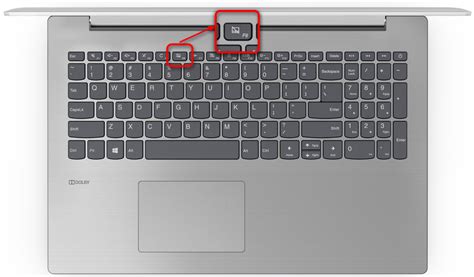
Если вы хотите временно отключить Bluetooth на своем ноутбуке Lenovo, следуйте этим простым шагам:
Шаг 1: Нажмите на значок "Пуск" в левом нижнем углу экрана.
Шаг 2: Введите в поисковой строке "Управление устройствами Bluetooth" и выберите соответствующий результат.
Шаг 3: Найдите Bluetooth-устройство, которое вы хотите отключить, и щелкните на нем правой кнопкой мыши.
Шаг 4: В контекстном меню выберите "Отключить".
Шаг 5: Подтвердите свое действие, нажав "Да" в появившемся диалоговом окне.
Примечание: Если вы хотите снова включить Bluetooth, повторите те же самые шаги, выбрав "Включить" вместо "Отключить".
Теперь вы знаете, как отключить Bluetooth на ноутбуке Lenovo!
Решение проблем с Bluetooth на ноутбуке Lenovo
1. Проверьте состояние Bluetooth
Убедитесь, что Bluetooth активирован на вашем ноутбуке Lenovo. Для этого откройте меню "Параметры" и найдите раздел "Bluetooth и другие устройства". Проверьте, включен ли Bluetooth и находится ли ноутбук в режиме обнаружения других устройств.
2. Перезагрузите ноутбук и устройства Bluetooth
Иногда простое перезапуск ноутбука и устройств Bluetooth может решить проблему. Попробуйте выключить и включить Bluetooth на ноутбуке, а затем перезагрузить сам ноутбук и все подключенные устройства Bluetooth.
3. Обновите драйвера Bluetooth
Проверьте, установлены ли на вашем ноутбуке последние версии драйверов Bluetooth. Можно скачать драйверы с официального сайта Lenovo или воспользоваться утилитой для обновления драйверов.
4. Проверьте наличие конфликтующих программ
Иногда конфликтующие программы или драйверы могут приводить к проблемам с Bluetooth. Убедитесь, что не установлены программы, которые могут конфликтовать с Bluetooth, и отключите их временно.
5. Проверьте совместимость устройств
Убедитесь, что устройства, с которыми вы пытаетесь подключиться через Bluetooth, совместимы с вашим ноутбуком Lenovo. Проверьте документацию или сайт производителя для подтверждения совместимости.
6. Сбросьте настройки Bluetooth
Если все остальные методы не помогли, можно попробовать сбросить настройки Bluetooth на ноутбуке Lenovo. Для этого найдите раздел "Bluetooth и другие устройства" в меню "Параметры" и выполните сброс настроек Bluetooth.
Примечание: Перед выполнением сброса убедитесь, что у вас есть сохраненные пары и настройки Bluetooth, так как они могут быть потеряны.
Если ни один из этих методов не помог решить проблему с Bluetooth на ноутбуке Lenovo, рекомендуется обратиться в службу поддержки Lenovo или к специалисту. Они смогут диагностировать проблему и предложить наиболее эффективное решение.